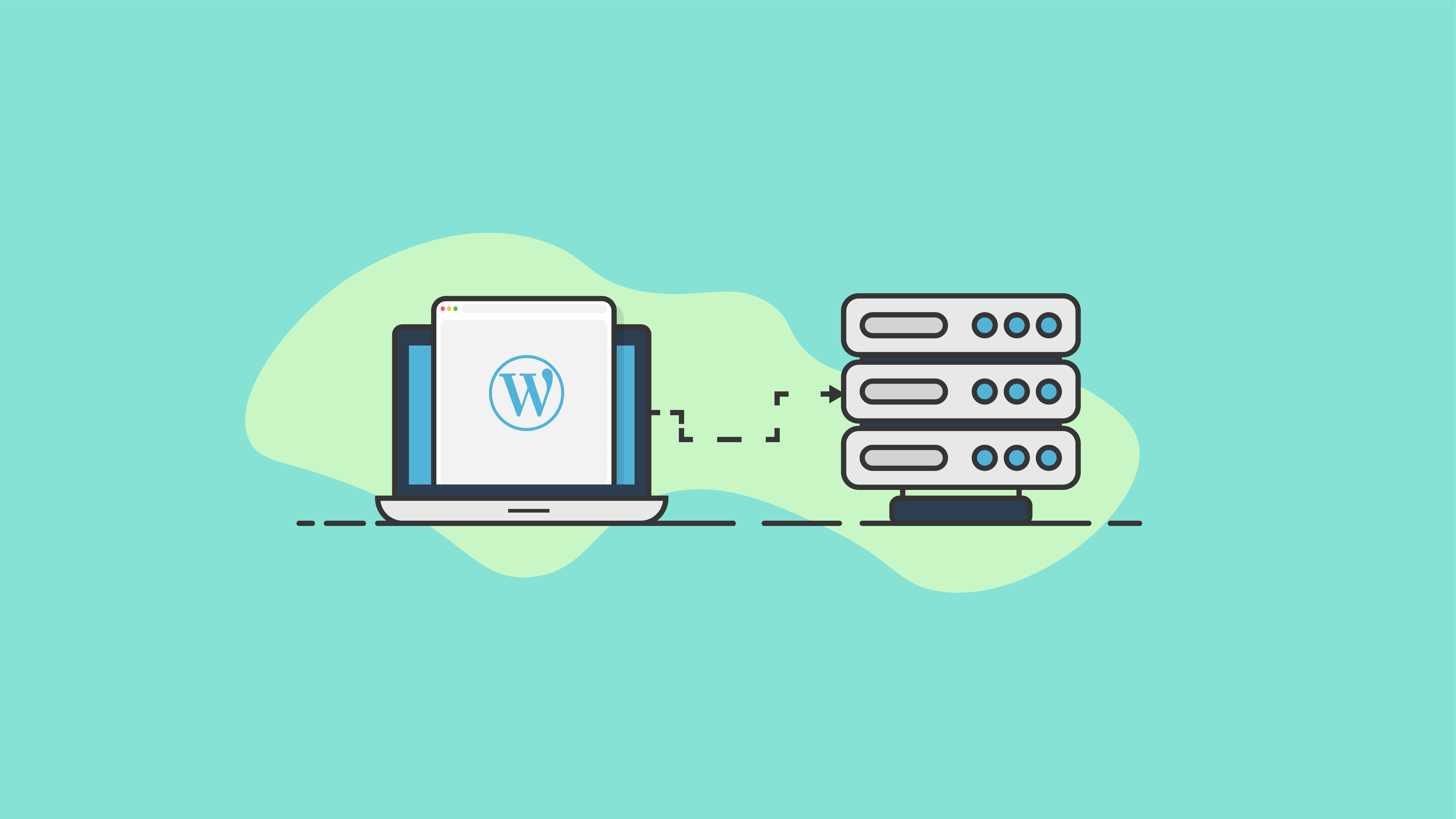Cum să mutați un site web WordPress pe o nouă gazdă web sau server
Publicat: 2020-10-04Trebuie să mutați un site web WordPress pe o nouă gazdă sau server? Vestea bună este că este posibil să mutați un întreg site web pe o altă gazdă web sau server. În această postare, vom acoperi un ghid pas cu pas pentru cum să mutați un site sau blog WordPress pe un alt server sau companie de găzduire.
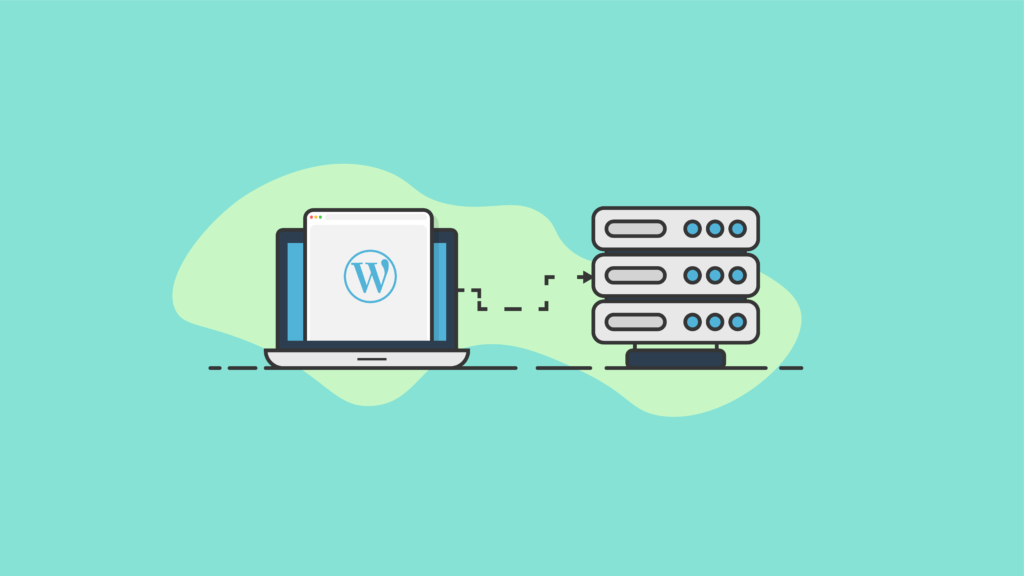
Motive pentru a muta un site WordPress pe o nouă gazdă sau server
Iată câteva exemple de ce poate fi necesar să mutați un site web într-un domeniu nou.
- Aveți nevoie de o gazdă web mai bună - Poate că compania de găzduire web pe care ați folosit-o nu mai corespunde nevoilor dvs. de viteză, fiabilitate, cost, securitate sau stocare. E timpul să mergem mai departe!
- Trebuie să mutați un site de dezvoltare pe serverul live - Dezvoltatorii de site-uri web se dezvoltă adesea pe un server separat sau local până la finalizarea proiectării (sau reproiectării) site-ului. Site-ul dev va trebui să fie împins pe serverul live.
- Proprietatea unui site web s-a schimbat - Poate că v-ați vândut compania sau blogul, iar noul proprietar are planuri diferite pentru locul în care va fi găzduit site-ul web. Sau poate transmiteți un site web pe care l-ați creat pentru un client sub controlul acestuia.
Pregătirea pentru mutarea unui site WordPress
În scopul acestui tutorial, vom muta un site WordPress de la un server la altul. Domeniul rămâne același. (Trebuie să mutați WordPress într-un domeniu nou? Avem și un tutorial specific acestui scenariu.)
Actualizați DNS sau servere de nume pentru ca domeniul să poată indica spre o nouă locație de gazdă / server web
Dacă păstrați același nume de domeniu pentru site-ul pe care îl veți muta, probabil că va trebui să vă asigurați că ați actualizat serverele de nume sau înregistrarea DNS pentru numele dvs. de domeniu pentru a indica noua gazdă sau server.
Acces și instrumente necesare
Pentru a vă pregăti să vă mutați site-ul web într-un domeniu nou, veți avea nevoie de acces la fișierele site-ului dvs. web, precum și de câteva instrumente pentru a face procesul rapid și ușor.
- Acces la fișierele de pe serverul site-ului dvs. web - De obicei, acest lucru implică doar accesul administratorului la contul de găzduire web al site-ului dvs. web existent, cu acces cPanel sau File Management. Accesul la fișiere poate fi realizat și cu acces sFTP / FTP la serverul site-ului dvs. web utilizând un instrument de editare a textului / codului cu opțiuni de gestionare a fișierelor.
- Acces la contul de găzduire web al gazdei / serverului dvs. web - Unde vă veți găzdui site-ul web? Veți avea nevoie de același acces la nivel de fișier la acel cont de găzduire web (poate fi același cu site-ul dvs. web existent dacă ați adăugat noul domeniu la contul dvs. de găzduire web existent).
- Acces pentru a crea o nouă bază de date MySQL pentru noul dvs. server / gazdă
- BackupBuddy, pluginul de rezervă WordPress - Această postare va parcurge întregul proces de mutare a unui site WordPress de la un domeniu la altul utilizând metoda BackupBuddy's Manual Migration. Utilizarea pluginului BackupBuddy este cea mai rapidă modalitate de a muta un site WordPress.
- Fișierul / scriptul ImportBuddy - BackupBuddy vine cu o descărcare pentru fișierul ImportBuddy care vă va ajuta să finalizați mutarea site-ului dvs. într-un domeniu nou.
Sunteți gata să începeți? Să mergem.
Pași pentru mutarea unui site WordPress pe un server nou sau gazdă web
Iată pașii pe care trebuie să-i parcurgeți pentru a vă muta site-ul pe noul domeniu sau adresa URL.
1. Instalați pluginul BackupBuddy pe site-ul dvs. WordPress.
După activare, rulați prin Configurare rapidă pentru a activa cele mai importante caracteristici.
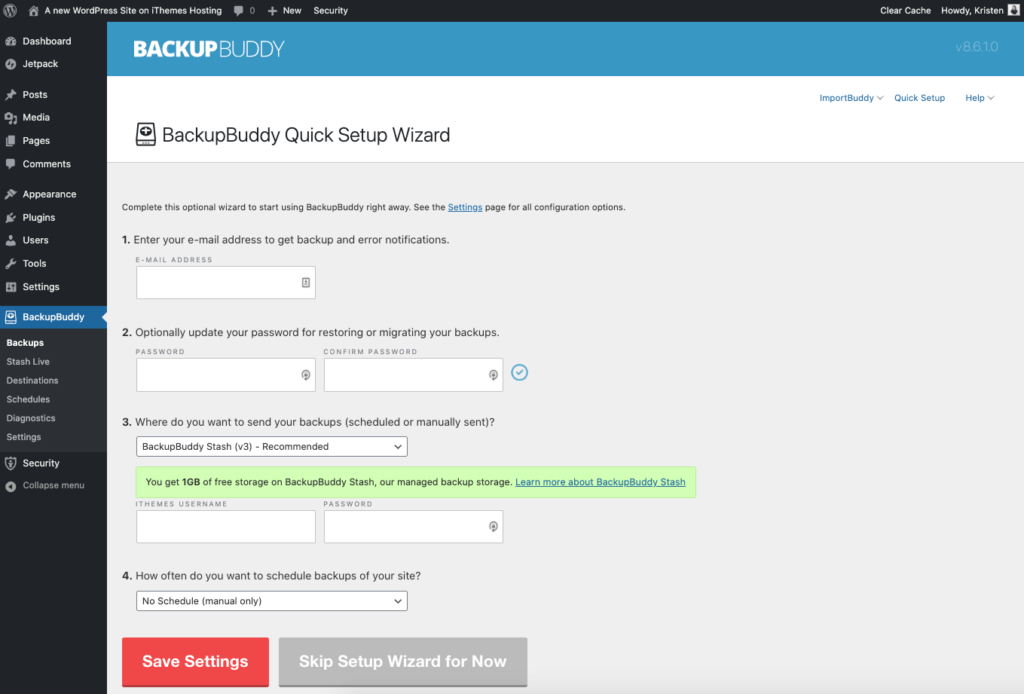
2. Faceți o copie de rezervă completă cu BackupBuddy.
Va trebui să faceți o copie de rezervă completă a site-ului pe care doriți să îl mutați. O copie de rezervă completă este unul dintre cele 5 tipuri de copii de rezervă WordPress pe care le puteți face cu BackupBuddy și acoperă copierea de rezervă a tuturor lucrurilor din instalarea dvs. WordPress.
Din tabloul de bord al administratorului WordPress, accesați pagina BackupBuddy> Backups . Faceți clic pe butonul Finalizare copie de rezervă.
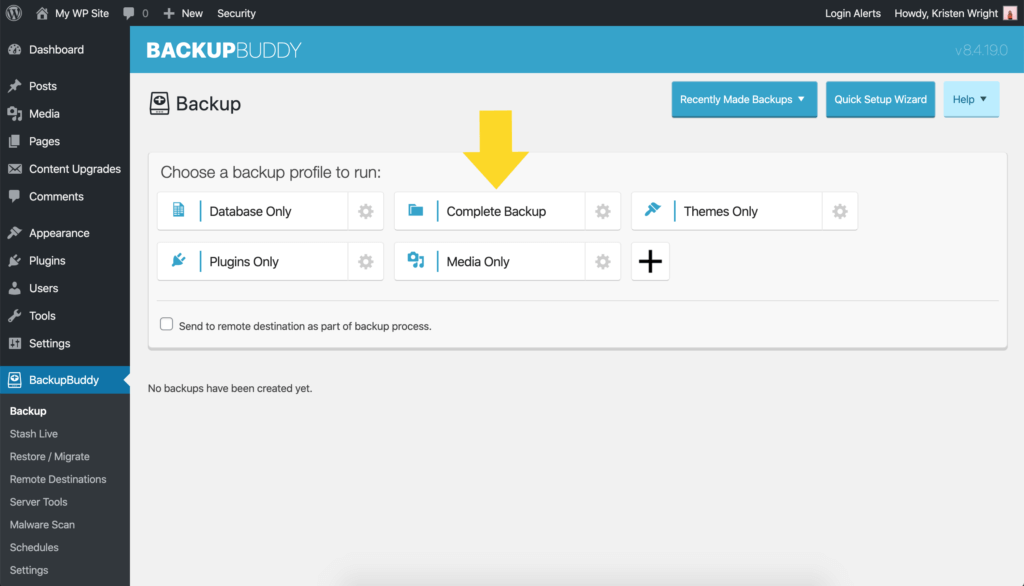
După finalizarea backupului, descărcați fișierul zip Backup. După finalizarea backupului, descărcați fișierul zip și salvați-l pe computer. Nu dezarhivați acest fișier.
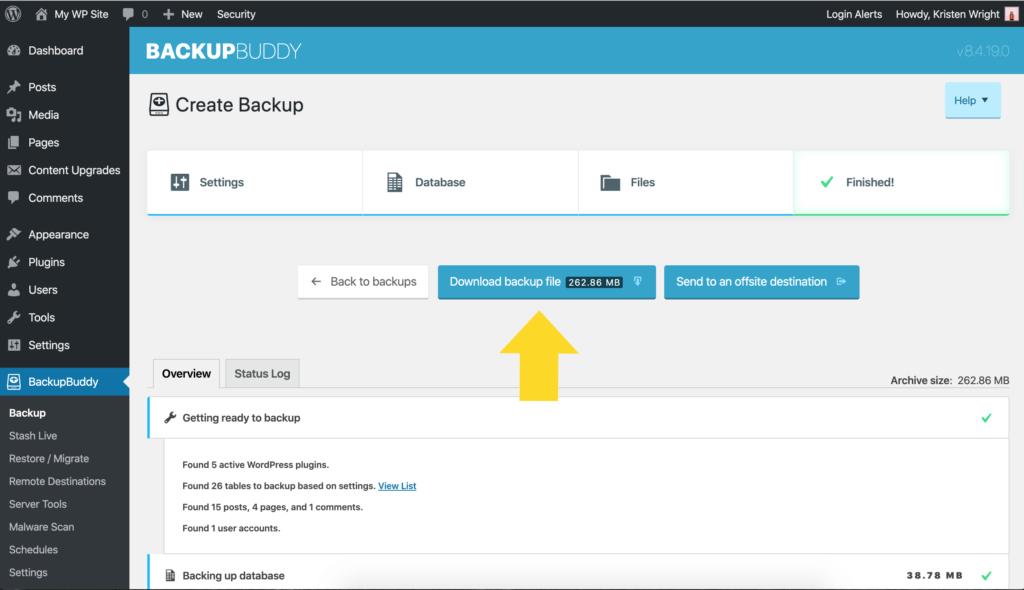
3. Descărcați fișierul ImportBuddy
Apoi, va trebui să navigați înapoi la meniul BackupBuddy> Backups pentru a descărca fișierul importbuddy.php. Veți vedea opțiunea de descărcare din meniul ImportBuddy din dreapta sus.
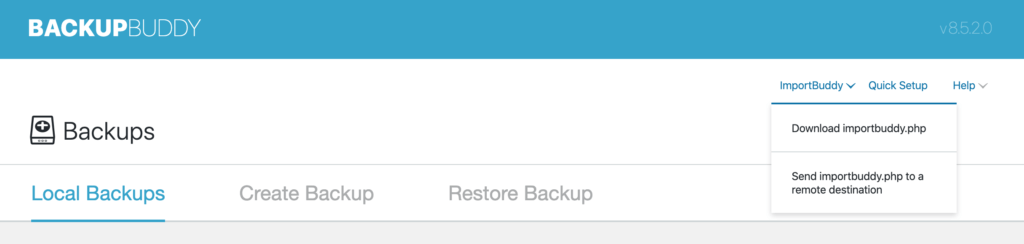
Confirmați parola ImportBuddy. În fereastra care apare, introduceți o parolă nouă sau lăsați necompletat pentru a utiliza parola ImportBuddy pe care ați configurat-o când ați instalat pentru prima dată BackupBuddy. Această parolă este importantă deoarece blochează scriptul ImportBuddy de accesul neautorizat. Faceți clic pe OK și descărcarea va începe.
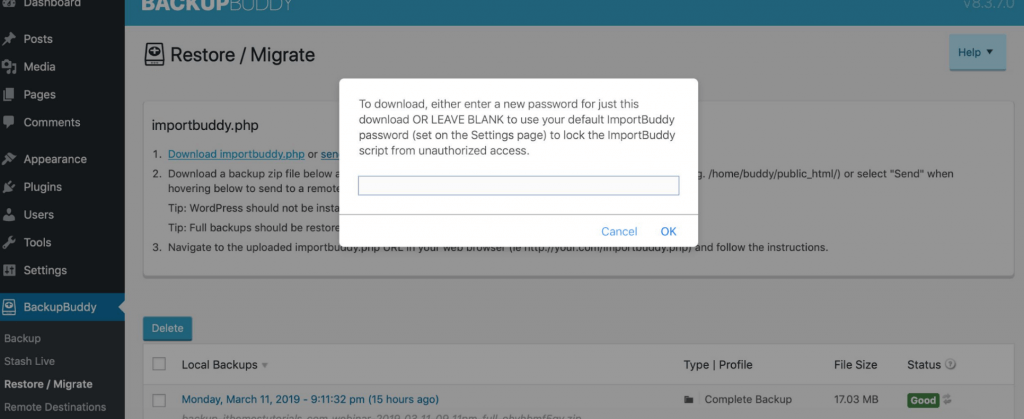
4. Creați o nouă bază de date și un utilizator de bază de date din cPanel
Următoarea parte a procesului de mutare a unui site WordPress pe o nouă gazdă sau severitate necesită accesul la cPanel-ul contului de găzduire unde va fi găzduit site-ul.
Un site WordPress este în esență „o față frumoasă într-o bază de date”, deci de aceea creăm o nouă bază de date aici. Această bază de date va fi conectată la noua versiune a site-ului WordPress „mutat”. Veți dori să copiați numele bazei de date, numele de utilizator și parola pe care le creați în această secțiune pentru a le utiliza în timpul procesului de migrare ImportBuddy mai târziu.
Conectați-vă la noul dvs. cont de găzduire pentru a accesa cPanel . Notă: gazda dvs. poate utiliza un serviciu de backend de hosting diferit de cPanel, dar procesul va fi similar.
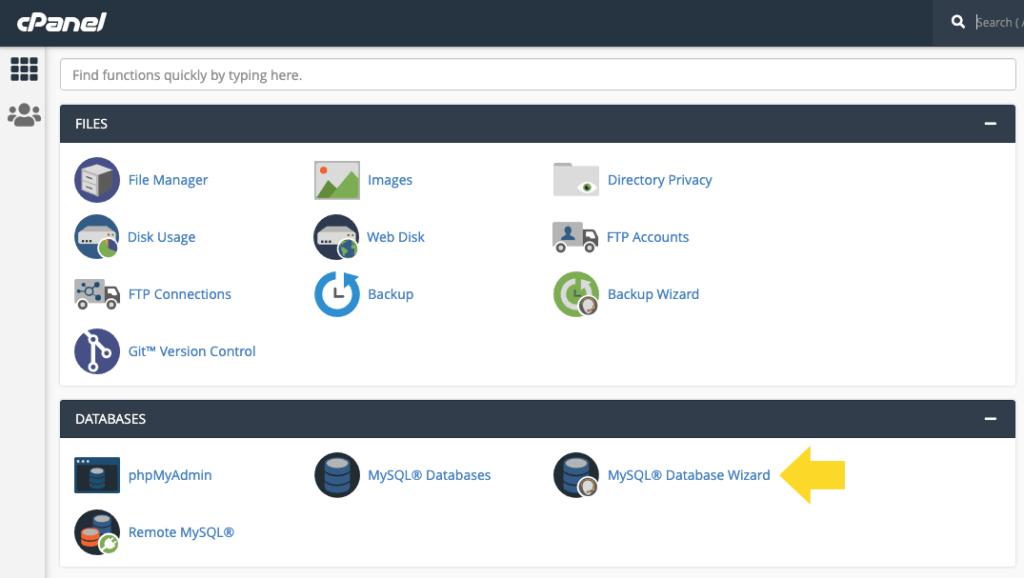
Din cPanel, localizați pictograma MySQL Database Wizard în listă și faceți clic pe ea. Expertul bazei de date MySQL vă va ghida prin pașii următori. Mai întâi, adăugați numele noii baze de date . Faceți clic pe „Pasul următor”.
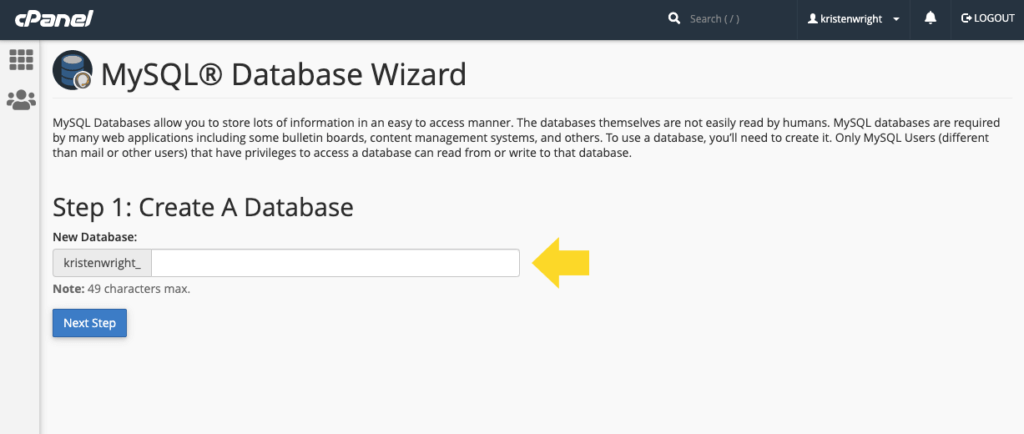
Apoi, adăugați un utilizator de bază de date . Utilizați generatorul de parole pentru a crea o parolă puternică. Nu uitați să copiați numele de utilizator și parola pe care le creați aici într-o locație sigură folosind un serviciu precum LastPass. Faceți clic pe „Creați un utilizator”.

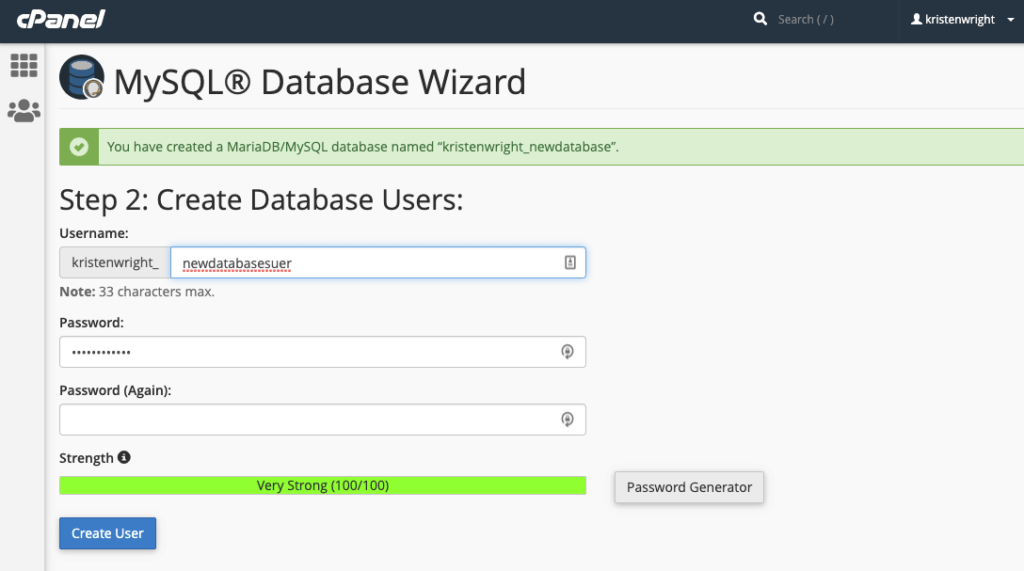
Următorul ecran va adăuga noul utilizator la baza de date. Faceți clic pe caseta de selectare „Toate privilegiile” , apoi faceți clic pe „Pasul următor”.
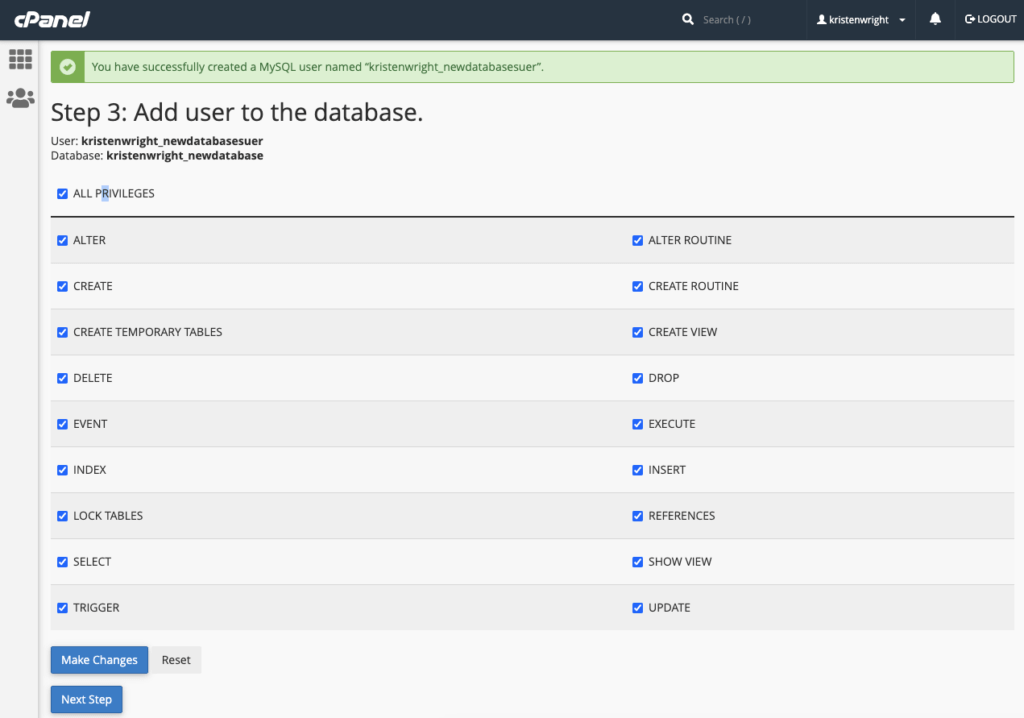
Ecranul final confirmă crearea noii baze de date și a noului utilizator. Confirmați că ați copiat numele bazei de date, utilizatorul bazei de date și parola într-o locație sigură.
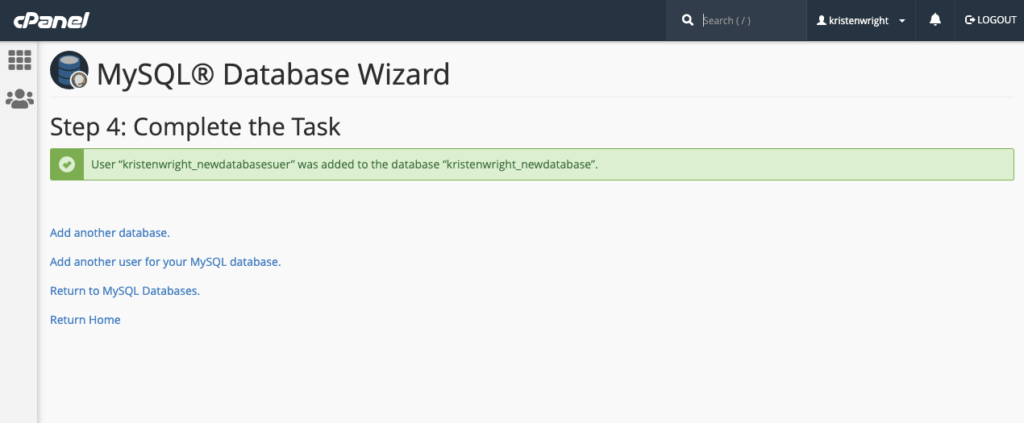
5. Încărcați fișierul zip de rezervă și fișierul ImportBuddy în directorul nou
În următoarea secțiune, vom încărca fișierul zip de rezervă și fișierul ImportBuddy în directorul site-ului nou / mutat. Practic, un director este locul în care site-ul dvs. WordPress „trăiește” pe serverul dvs. Toate fișierele care rulează site-ul WordPress se află în acest folder (director).
Pentru acest pas următor, puteți utiliza accesul FTP la server sau la Managerul de fișiere din cPanel. Trebuie doar să aveți acces la încărcarea (sau ștergerea) fișierelor de pe server.
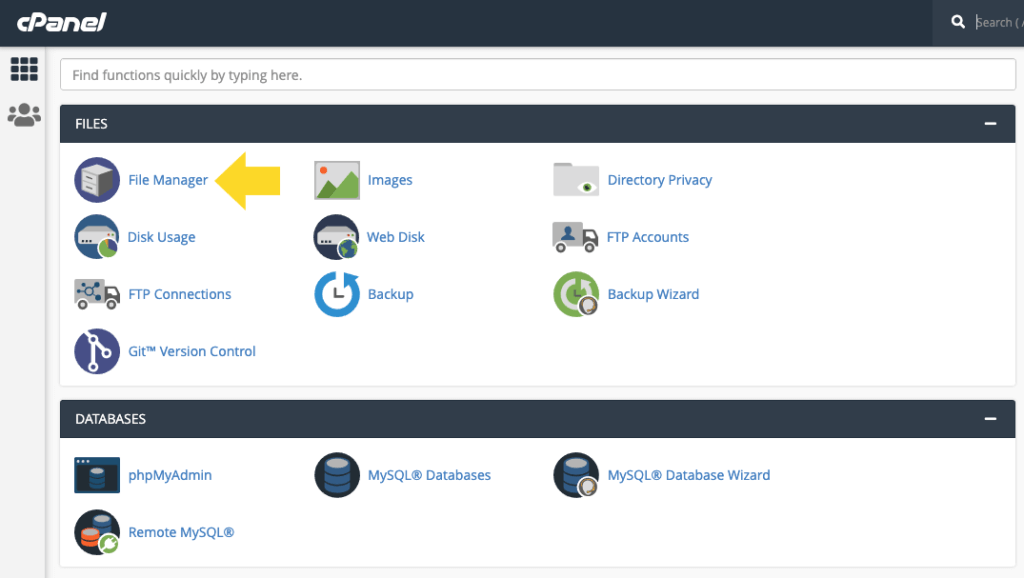
Deschideți directorul (folderul) locației finale a site-ului WordPress. Notă: Majoritatea furnizorilor de găzduire vor configura și denumi automat directorul atunci când adăugați numele de domeniu în contul dvs. de găzduire. Directoarele dvs. vor fi localizate în directorul / public_html.
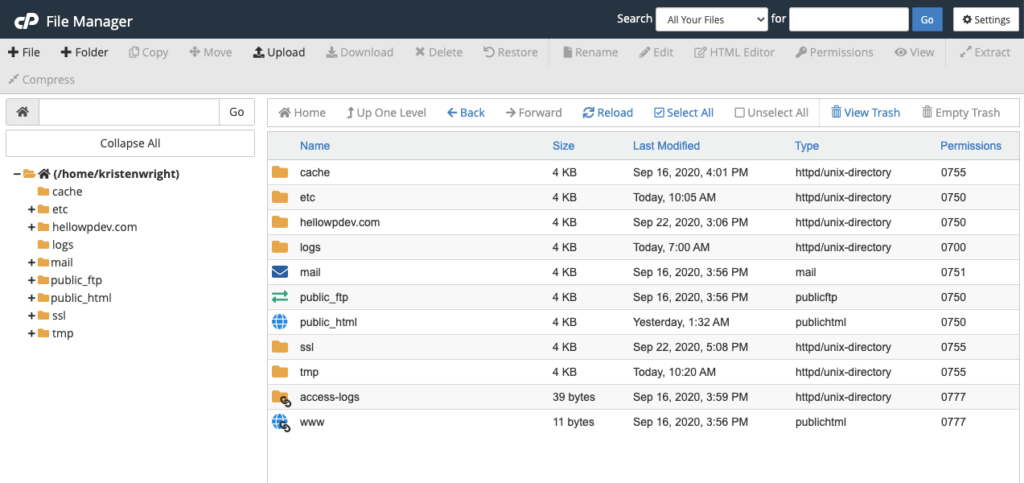
IMPORTANT: Acest director va trebui să fie gol înainte de a încărca fișierul zip de rezervă și fișierul importbuddy.php. Dacă există fișiere existente în acest director, continuați și ștergeți-le, astfel încât să aveți un folder gol.
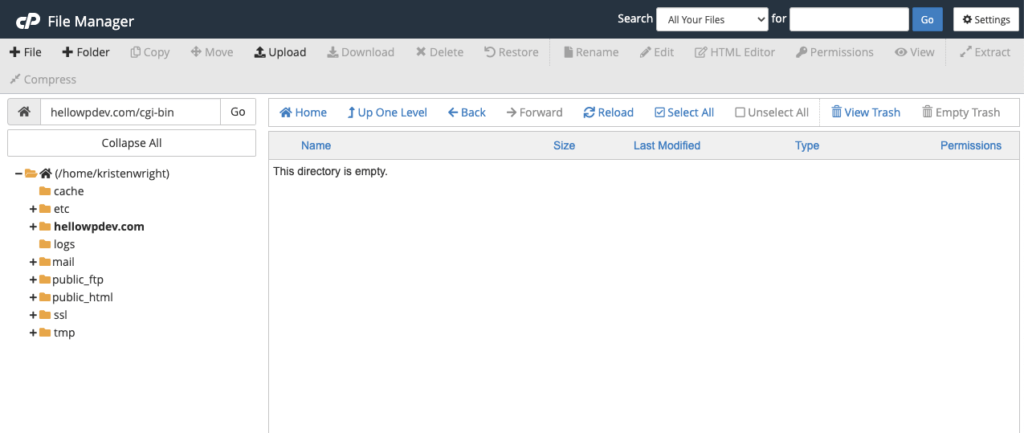
Încărcați fișierul importbuddy.php și fișierul zip de rezervă în acest director gol. Aici puteți utiliza funcția Încărcare în Manager fișiere.
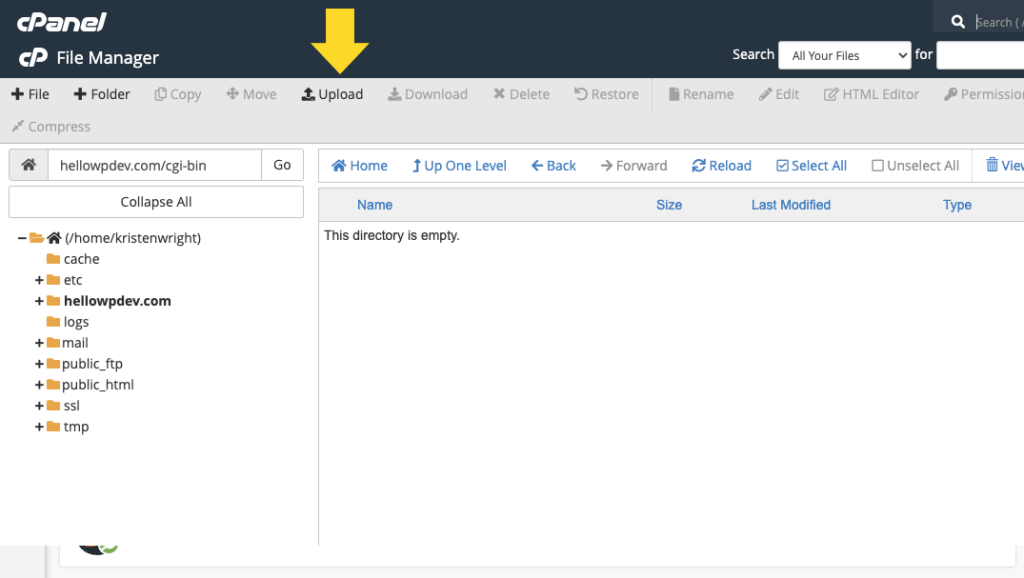
După ce încărcați fișierul importbuddy.php și fișierul zip de rezervă, directorul ar trebui să arate astfel.
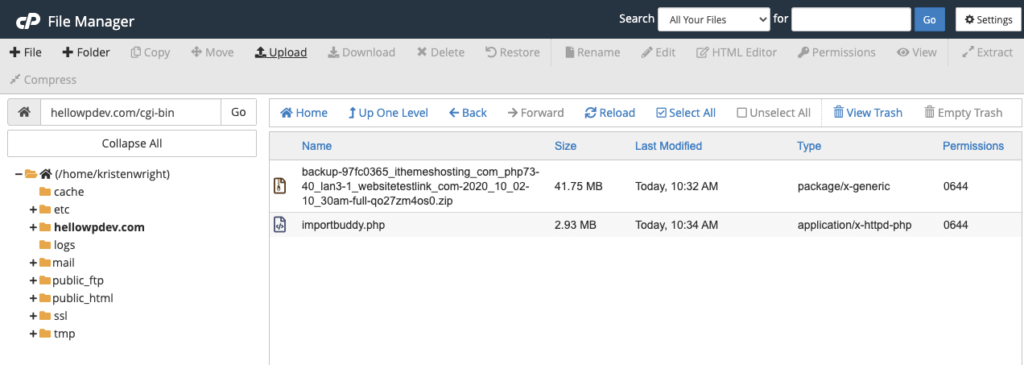
6. Parcurgeți pașii ImportBuddy pentru a termina mișcarea
Această ultimă serie de pași vă va ghida prin utilizarea ImportBuddy pentru a finaliza mutarea site-ului.
Navigați la adresa URL a site-ului / importbuddy.php. Pentru exemplul nostru de mutare a site-ului, am vizita acest link din browserul dvs.:
http://examplesite.com/importbuddy.phpDupă încărcarea acestei pagini, veți vedea primul ecran ImportBuddy . Introduceți parola pe care ați creat-o la pasul 4 al acestui tutorial (sau parola pe care ați setat-o când ați configurat pentru prima dată BackupBuddy). Faceți clic pe butonul „Autentificare”.
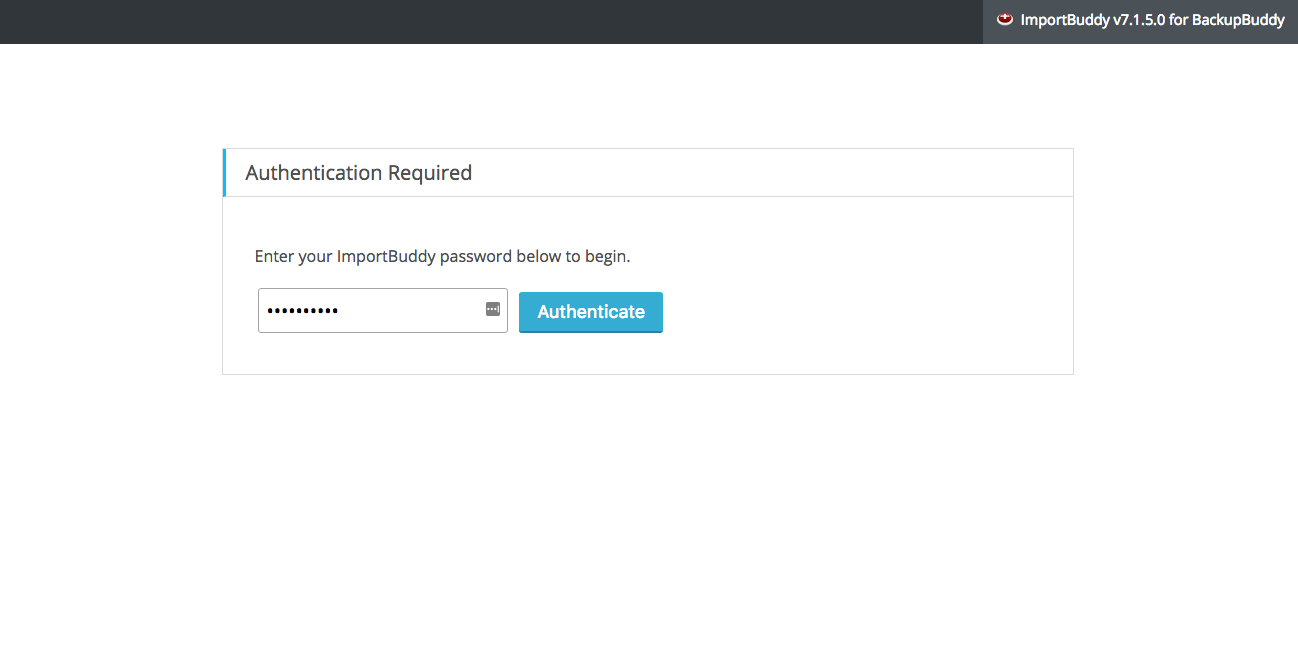
Pentru Pasul 1 al procesului ImportBuddy, verificați dacă fișierul de rezervă este selectat (va fi implicit). Faceți clic pe butonul „Restore Backup”.
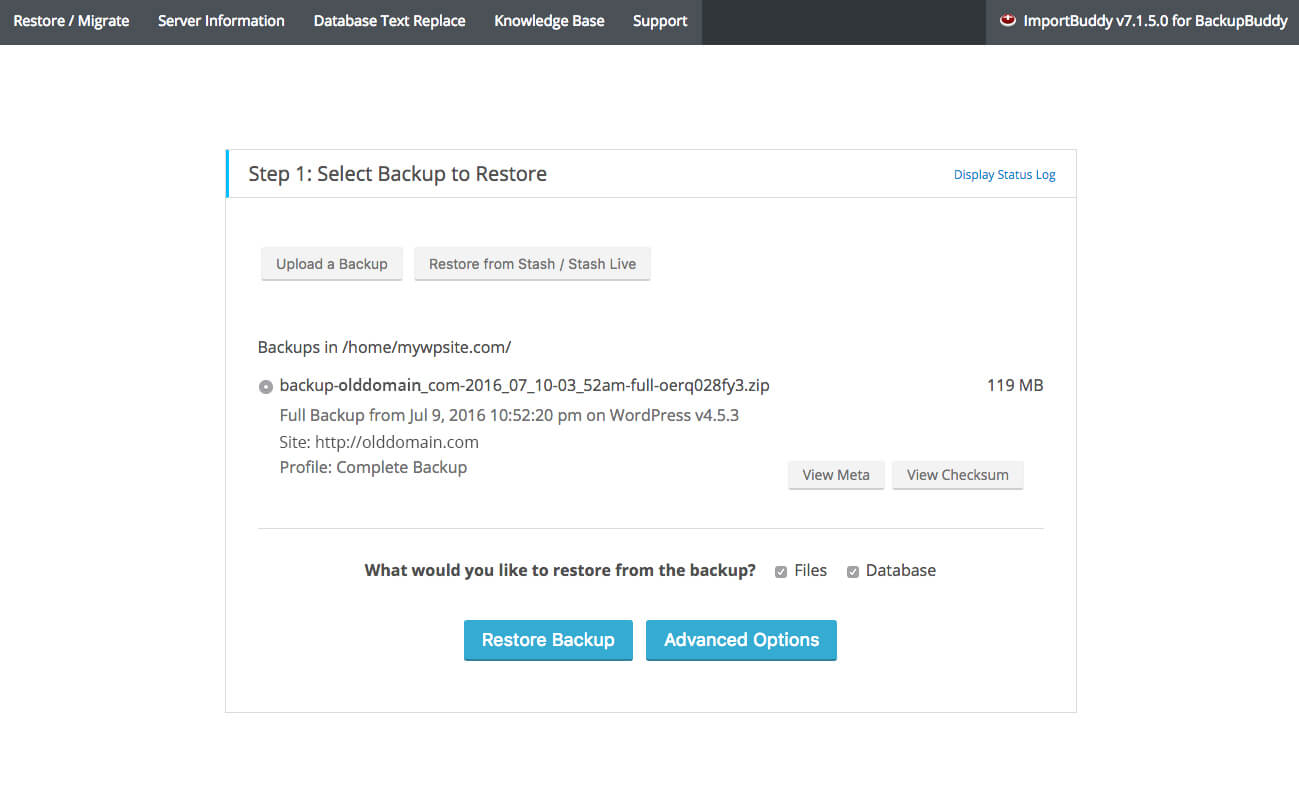
În pagina următoare, introduceți setările bazei de date în secțiunea „Bază de date nouă”. Acesta va fi numele bazei de date, utilizatorul bazei de date și parola bazei de date pe care le-ați creat în pașii 7-10. Pagina dvs. ar trebui să arate cam așa. Faceți clic pe butonul „Pasul următor”.
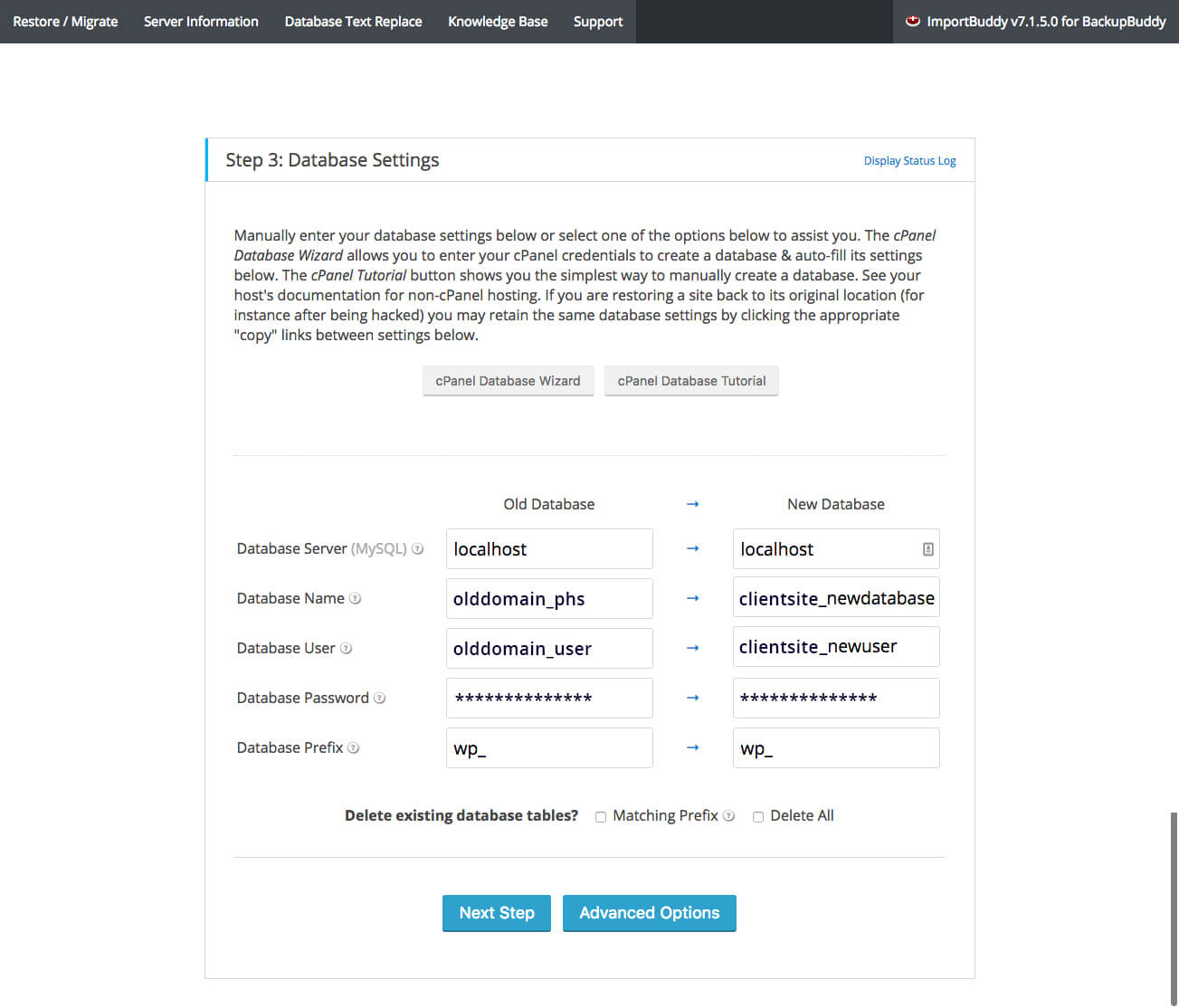
| Veche bază de date | Bază de date nouă | Explicaţie | |
|---|---|---|---|
| Server de baze de date | gazdă locală | gazdă locală | În aproape toate cazurile, acest câmp va fi „localhost”. Aceasta este adresa serverului mySQL unde va fi stocată baza de date. Locația serverului dvs. mySQL vă va fi furnizată de gazdă dacă diferă de „localhost”. |
| Numele bazei de date | olddomain_phs | clientsite_newdatabase | Acesta este numele noii baze de date pe care am creat-o la pasul 7. |
| Utilizator bază de date | olddomain_user | clientsite_newuser | Acesta este numele noului utilizator pe care l-am creat la pasul 8. |
| Parola bazei de date | *************** | *************** | Aceasta este parola pentru utilizatorul pe care l-ați creat la pasul 8. |
| Prefixul bazei de date | wp_ | wp_ | Acesta este prefixul dat tuturor tabelelor din baza de date. În scopul acestui tutorial, îl vom lăsa la wp_ (deoarece mutăm un site pe un domeniu nou). |
ImportBuddy va finaliza migrarea și vă va cere să confirmați noua adresă URL. Faceți clic pe butonul „Pasul următor”.
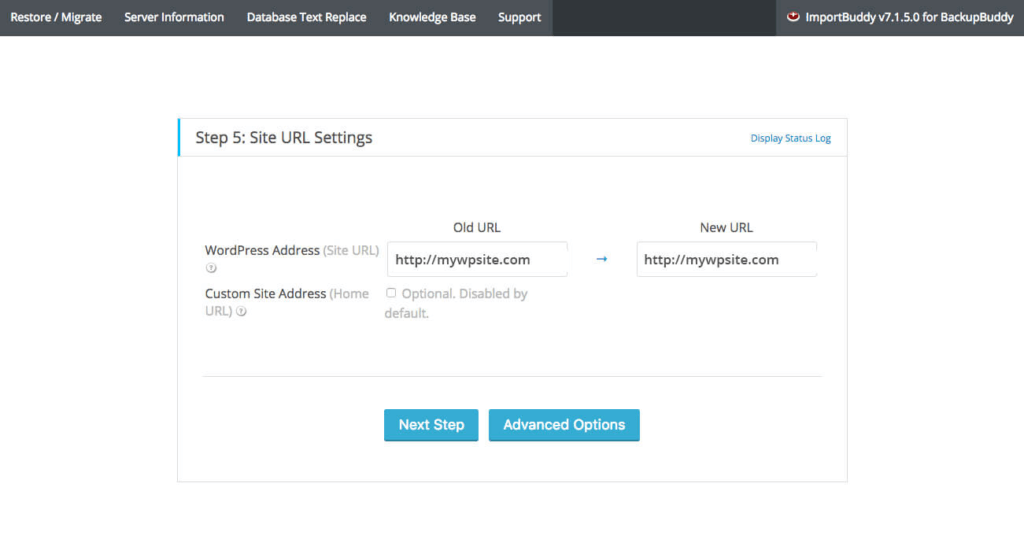
Verificați dacă site-ul funcționează dând clic pe adresa URL a site-ului. Faceți clic pe butonul „Finalizați curățarea”.
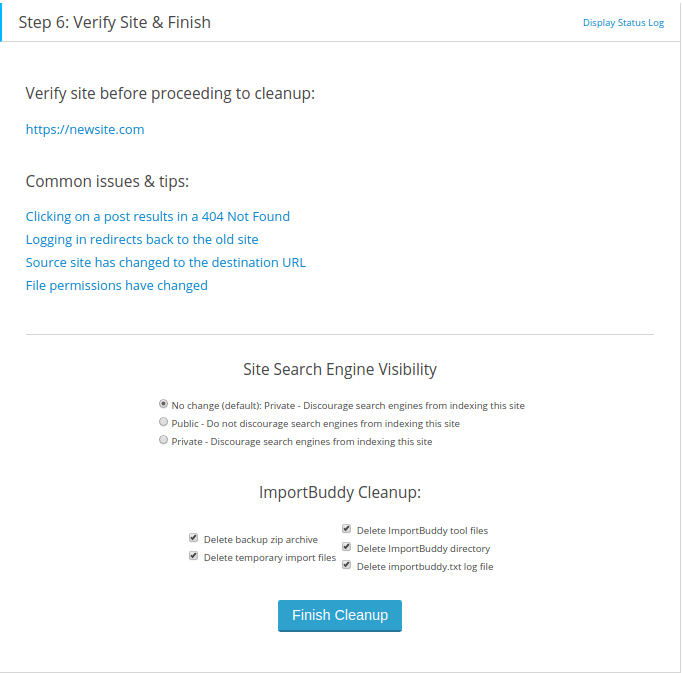
Asta e! Noul dvs. site WordPress va fi gata de acces pe noul server sau gazdă web.
Mutați un site WordPress întreg astăzi cu BackupBuddy
Obțineți BackupBuddy astăzi, pluginul original 3-în-1 pentru WordPress. Faceți backup, restaurați și mutați cu ușurință un site WordPress pe o nouă gazdă sau server ... într-un singur plugin!
Obțineți BackupBuddy acum
Kristen a scris tutoriale pentru a ajuta utilizatorii WordPress din 2011. De obicei, o puteți găsi lucrând la articole noi pentru blogul iThemes sau dezvoltând resurse pentru #WPprosper. În afara muncii, Kristen se bucură de jurnal (a scris două cărți!), Drumeții și camping, gătit și aventuri zilnice cu familia ei, sperând să ducă o viață mai prezentă.